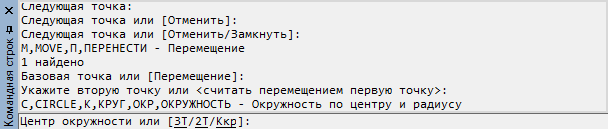
Командная строка представляет собой особую функциональную панель и предназначена для ввода команд с клавиатуры, отображения подсказок и сообщений nanoCAD, выбора опций запущенной команды:
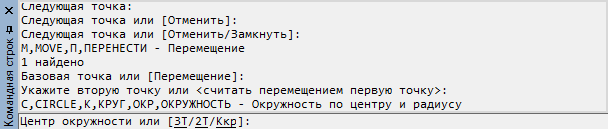
Случайно закрытая командная строка снова вновь появляется на своём месте после вызова любой команды. Если этого не произошло, можно воспользоваться командой Восстановление элементов интерфейса.
По умолчанию высота командной строки установлена так, чтобы отображались 4 строки протокола команд. Изменять высоту окна командной строки можно захватив верхний край окна указателем мыши и перетащив его в нужное положение.
В разделе Командная строка диалога Настройки (меню Сервис – Настройка) можно изменить цвет высоту текста, цвет фона командной строки, включить или отключить использование режимов автозавершения и автокоррекции:
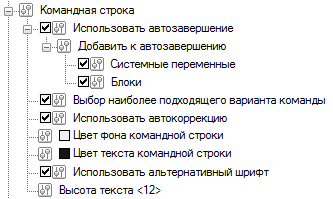
Ввод команд в командной строке
Для ввода команды в командной строке необходимо набрать полное имя команды и нажать ENTER или ПРОБЕЛ.
Вместо полного имени для некоторых команд допускается вводить также альтернативные имена, так называемые псевдонимы (псевдоимена) команды. Например, вместо того, чтобы полностью вводить в командной строке имя команды ОКРУЖНОСТЬ, можно ввести ее сокращенный псевдоним ОКР.
Одной и той же команде одновременно может быть назначено несколько псевдонимов. Каждый конкретный псевдоним может принадлежать только одной команде. Псевдонимы команд определены в файле nCAD.pgp.
Полный список зарегистрированных в программе команд, псевдонимов и сокращений можно просмотреть в командной строке, введя символ ‘ (апостроф).
ПРИМЕЧАНИЕ: При вводе информации в командной строке регистр значения не имеет.
Включенный по умолчанию режим Использовать автозавершение (раздел Командная строка диалога Настройки) позволяет выбирать из списка, отображаемого в командной строке после ввода одной или нескольких первых букв:
· команду;
 ;
;
· системную переменную (помечается в списке автозавершения префиксом VAR:);

· имеющийся в документе блок (помечается в списке автозавершения префиксом BLOCK:).

Команда VAR: позволяет отобразить в списке автозавершения только системные переменные:
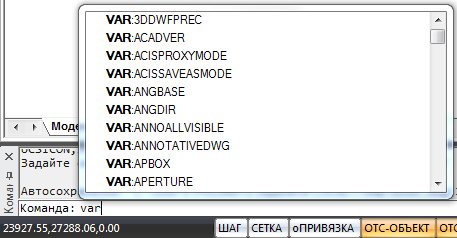
Управление добавлением в список автозавершения системных переменных и блоков осуществляется соответствующими параметрами раздела Командная строка диалога Настройки:
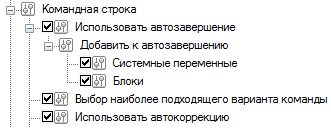
При включении режима Использовать автокоррекцию (раздел Командная строка диалога Настройки) в список автозавершения включаются дополнительно и результаты поиска на основе нечеткой логики, т.е. поиска частей вводимой строки не только в начале, но и по всему имени с автоматической коррекцией возможных ошибок ввода.
Управление временем задержки отображения списка автозавершения выполняется системной переменной AUTOCOMPLETEDELAY. По умолчанию установлено значение 0,3 секунды. Максимально допустимое значение – 10 секунд.
Выбрать нужную команду, переменную или блок из списка можно при помощи мыши, а также с использованием для перемещения по списку клавиш ТАБУЛЯЦИЯ, СТРЕЛКА ВВЕРХ, СТРЕЛКА ВНИЗ и клавиши ENTER для подтверждения выбора.
Для более удобного просмотра протокола команд (или так называемой истории команд) можно вызвать текстовое окно (копию командной строки), нажав клавишу F2:
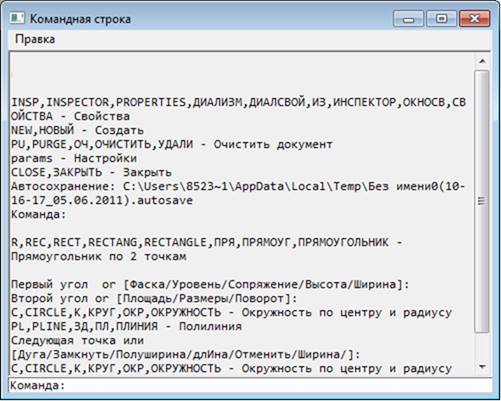
В любой момент окно можно закрывать и вызывать снова. Окно сохраняет размер и положение при следующем вызове.
Свернутое окно так же вызывается нажатием клавиши F2.
Выбор опций команд в командной строке
Приглашение командной строки для ввода команды имеет следующий вид:
Команда:
После ввода команды вид приглашения изменяется в зависимости от заданной команды. Например, при построении окружности в командной строке отображается следующая подсказка:
Центр окружности или [3Т/2Т/ККР]:
Для предоставления дополнительных удобств в работе подсказка может содержать интерактивные ключевые слова (опции), помещенные в квадратные скобки, разделенные косой чертой, выделенные синим цветом и подчёркиванием.
ПРИМЕЧАНИЕ: Для исключения излишней путаницы с гиперссылками в тексте настоящего руководства интерактивные ключевые слова обозначены не синим, а тёмно-зелёным цветом и подчёркиванием.
Для выбора ключевого слова (опции) нужно просто щелкнуть по нему левой кнопкой мыши. В угловых скобках подсказок отображаются значения или ключевые слова, заданные по умолчанию.
Например:
Число сторон <6>:
или
Продолжить <Вписанный в окружность> или [Вписанный в окружность/Описанный вокруг окружности]:
Чтобы подтвердить выполнение заданного по умолчанию значения или ключевого слова, нужно нажать ENTER.
В ответ на подсказку ключевое слово можно набрать с клавиатуры, причём не обязательно набирать его целиком, достаточно ввести букву этого слова, выделенную как прописная (обычно это одна, иногда две буквы):
Выберите опции [Определяющие/Замкнуть/Перенести/Уточнить/ОБратно/ОТменить/Выход]:
Например, для выбора ключевого слова Замкнуть нужно ввести З, а для выбора опции ОБратно следует ввести ОБ.
ПРИМЕЧАНИЕ: Буква, выделяемая прописной, может находиться не только в начале ключевого слова, но и в его середине.
В командной строке можно вводить данные различного формата: текст, числовые значения, координаты.
Вводимые координаты точки по осям X, Y и Z разделяются запятой:
23.45,-6.98,15.34
Если единицы измерения угла заданы в формате градусы/минуты/секунды, то для ввода угла используется следующий синтаксис:
32d20’10” или 32d20m10s
Командная строка позволяет вводить не только команды, числа и точки, но и математические выражения. Математические выражения удобно вводить в тех случаях, когда координаты точки или другие задаваемые значения заранее неизвестны и требуют вычисления.
Например, вместо того, чтобы заранее вычислять координату точки Y по формуле SQRT(349.56-275.90)*2 , а потом вводить готовый результат:
Команда: L,LINE,ЛИНИЯ,ОТ,ОТРЕЗОК – Отрезок
Первая точка: -12.45,17.17
в командной строке для ввода координаты можно сразу использовать математическое выражение:
Команда: L,LINE,ЛИНИЯ,ОТ,ОТРЕЗОК – Отрезок
Первая точка: -12.45,SQRT(349.56-275.90)*2
Для вычисления математического выражения в командной строке в ответ на подсказку необходимо набрать символ ? (знак вопроса) и непосредственно следом за ним вычисляемое выражение:
Команда: ?25.7*5
После нажатия ENTER в командной строке отображается результат вычисления:
?25.7*5 = 128.5
Вычисление математических выражений можно проводить во время выполнения некоторых команд. Следующий пример демонстрирует вычисление результата операции умножения при построении отрезка:
Команда: L,LINE,ЛИНИЯ,ОТ,ОТРЕЗОК – Отрезок
Первая точка: 25.7,41.32
Следующая точка: 25.7*5,93.77
После нажатия ENTER будет построен отрезок с координатами начальной точки (25.7, 41.32) и конечной точки (128.5, 93.77).
Полный список зарегистрированных в программе математических операций, функций и констант может быть выведен в командной строке. Для этого необходимо ввести символ ? и нажать ENTER.
Операции, функции и константы, поддерживаемые математическим процессором:
Константы:
|
E |
Число e - основание натурального логарифма. |
|
PI |
Число pi - отношение длины окружности к её диаметру. |
Арифметические операции:
|
( ) |
Группирование выражений. |
|
+ |
Сложение. |
|
- |
Вычитание. |
|
* |
Умножение. |
|
/ |
Деление. |
|
% |
Вычисление остатка. |
|
** |
Возведение в степень. |
Функции:
|
COS |
Возвращает косинус угла (числовое значение). |
|
SIN |
Возвращает синус угла (числовое значение). |
|
TAN |
Возвращает тангенс угла (числовое значение). |
|
ACOS |
Возвращает арккосинус угла (числовое значение). |
|
ASIN |
Возвращает арксинус угла (числовое значение). |
|
ATAN |
Возвращает арктангенс угла (числовое значение). |
|
ABS |
Возвращает абсолютное значение числа. |
|
EXP |
Возвращает e (основание натурального логарифма), возведенное в степень указанного числа. |
|
LN |
Возвращает натуральный логарифм числа. |
|
LOG |
Возвращает десятичный логарифм числа. |
|
SQRT |
Возвращает квадратный корень числа. Число не должно быть отрицательным. |
|
FLOOR |
Возвращает наибольшее возможное целое число, значение которого меньше или равное заданному числовому выражению. |
|
CEIL |
Возвращает наименьшее возможное целое число, значение которого больше или равное заданному числовому выражению. |
|
FRAC |
Возвращает дробную часть числа. |
|
TRUNC |
Возвращает целую часть числа. Вся дробная часть отбрасывается. |
|
ROUND (x,precision) |
Возвращает число, округленное с точностью до указанного знака после запятой (переменная PRECISION). |
|
NEG |
Возвращает отрицательное значение числа. |
|
SGN |
Возвращает одно из значений в зависимости от знака числа: 1 – число больше нуля; 0 – число равно нулю; -1 – число меньше нуля. |
В математические выражения могут быть включены переменные, задаваемые пользователем. Для задания таких переменных используется следующий синтаксис:
?<переменная>=<значение>
Например:
Команда:?base=100
BASE=100.000000
Команда: L,LINE,ЛИНИЯ,ОТ,ОТРЕЗОК – Отрезок
Первая точка: base+11,base-5
Следующая точка: base+27,base+35
Результатом построения будет отрезок с координатами начальной точки (111,95) и конечной точки (127,135).
Режим автоскрытия командной строки
Режим автоскрытия позволяет держать командную строку в свернутом состоянии в течение всей работы с чертежом, что позволяет увеличить размеры рабочей области для работы с документами и в тоже время не мешает видеть запросы текущих команд.
Командную строку можно перевести в режим автоскрытия, нажав значок канцелярской скрепки:

или выбрав в контекстном меню опцию Автоскрытие после щелчка правой кнопкой мыши на заголовке окна командной строки:
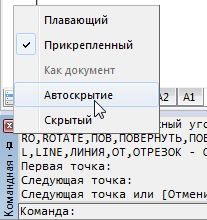
В режиме автоскрытия командная строка сворачивается в закладку:

В названии закладки всегда отображается запрос текущей команды и вводимые значения:
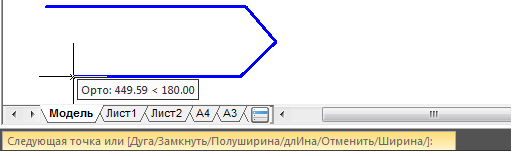
При наведении курсора на закладку командная строка разворачивается в полный размер, а при отведении курсора сворачивается обратно:
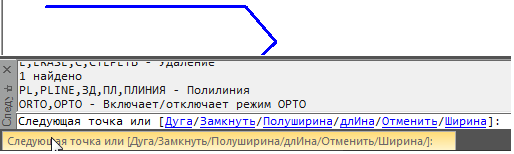
Ввод команд и запрашиваемых значений с клавиатуры может производиться без разворачивания командной строки:
